Manuálne nastavenie pre distribúcie Linux
POZNÁMKA: uvedený návod je pre Lubuntu distribúciu operačného systému GNU/Linux (vychádza z distribúcie Ubuntu), používajúceho grafické prostredie LXDE. Pre ďalšie distribúcie by mal byť postup podobný.
Nastavenie sieťových parametrov
1. Po vyvolaní rozbaľovacieho menu (v Linux distribúcii Lubuntu sa rozbaľovacie menu
vyvolá po kliknutí na logo distribúcie, ktoré sa nachádza vľavo na lište - taskbar),
zvoľte možnosť "Preferences" a následne možnosť "Network Connections".
Zobrazí sa nasledujúce okno, kliknite na "Add".
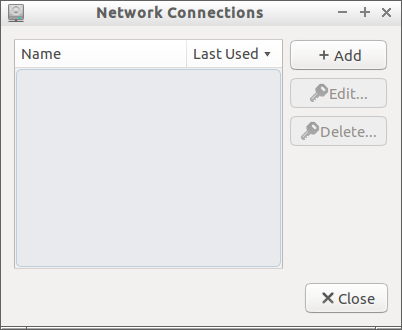
2. V nasledujúcom okne zvoľte typ pripojenia "Wi-Fi" a kliknite na "Create".
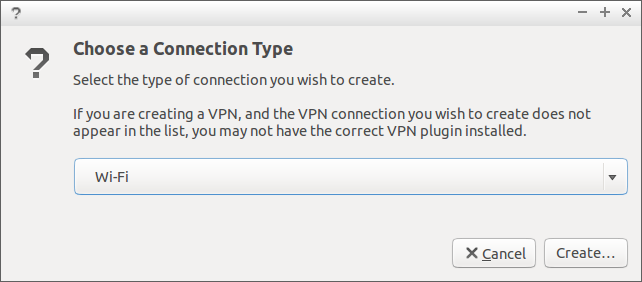
3. V okne "Editing Wi-Fi connection 1" vyberte kartu "General" a zrušte zaškrtnutie
možností presne podľa nasledujúceho obrázka:
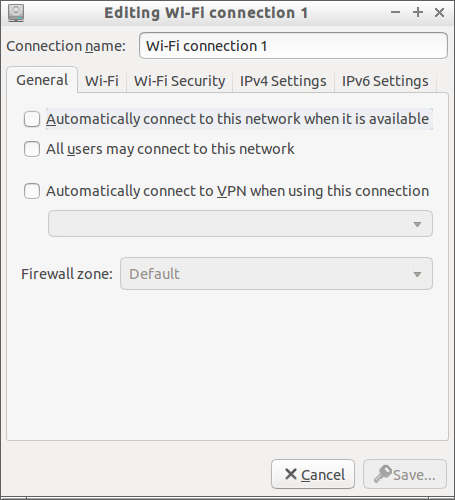
4. V okne "Editing Wi-Fi connection 1" vyberte kartu "Wi-Fi" a do okienka "SSID"
napíšte eduroam presne podľa nasledujúceho obrázka:
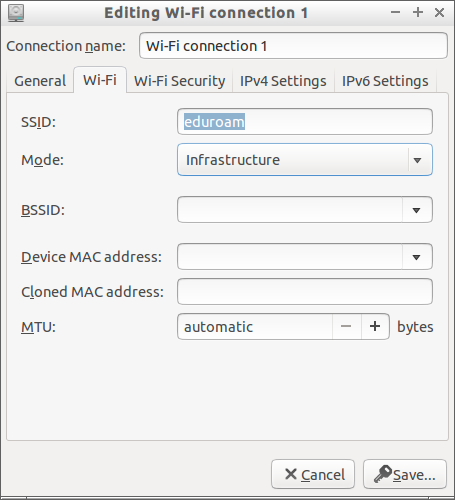
5. Vyberte kartu "Wi-Fi Security", v okienku "Security" zvoľte možnosť "WPA & WPA2 Enterprise",
v okienku "Authentication" zvoľte možnosť "Protected EAP (PEAP)". Do okienka "Anonymous identity"
môžete napísať anonymous@umb.sk. Ostatné nastavenia by mali byť rovnaké ako na nasledujúcom
obrázku.

6. Na karte "Wi-Fi Security" kliknite do okienka "CA certificate" a podľa nasledujúceho obrázka zvoľte
certifikát (Location: etc/ssl/certs) "AAA Certificate Services". Kliknite na "Open".
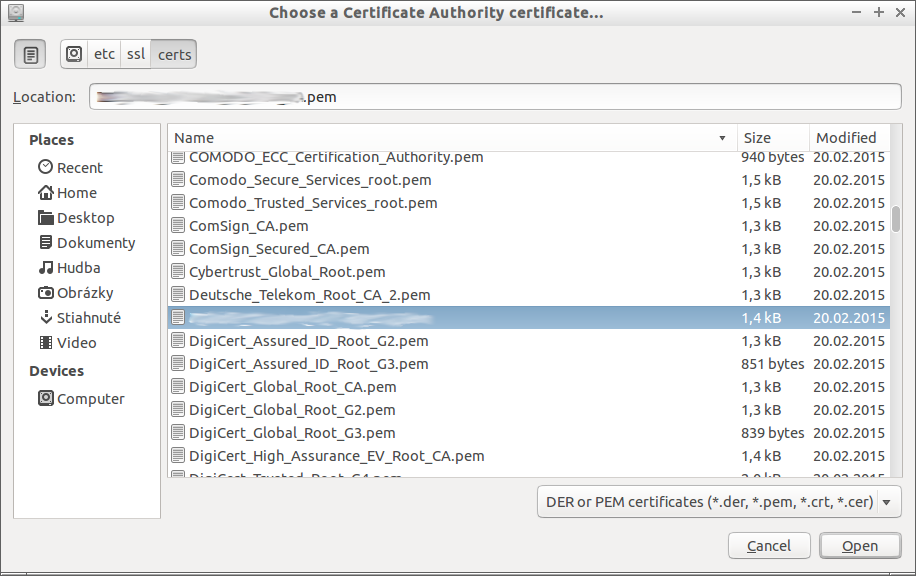
7. Na karte "Wi-Fi Security" ďalej zadajte svoje prihlasovacie meno v tvare login_meno@umb.sk [= "eduroam-ID"]
a heslo (Čo je login_meno@umb.sk?). Potom vyberte kartu "IPv4 Settings".
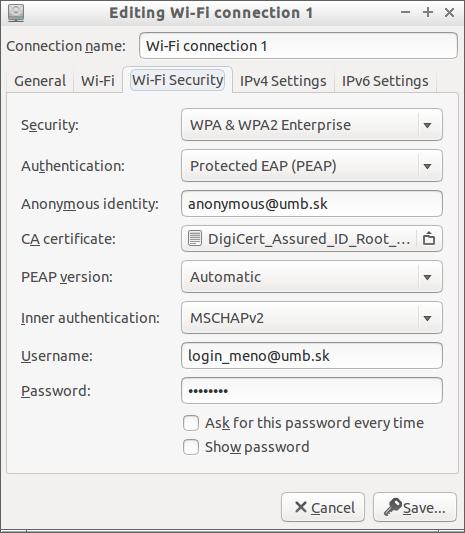
8. Nastavenia na karte "IPv4 Settings" musia byť rovnaké ako na nasledujúcom obrázku. Pre lepšiu
prehľadnosť prepíšte názov pripojenia v okienku "Connection name" z Wi-Fi connection1 na eduroam.
Kliknite na "Save".
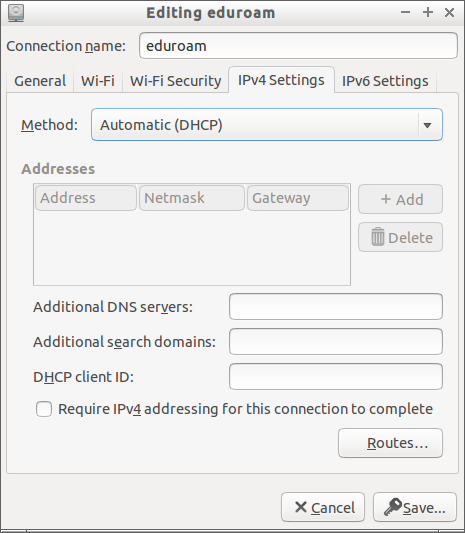
9. V okne "Network Connections" je zobrazená pridaná sieť eduroam. Kliknite na "Close".
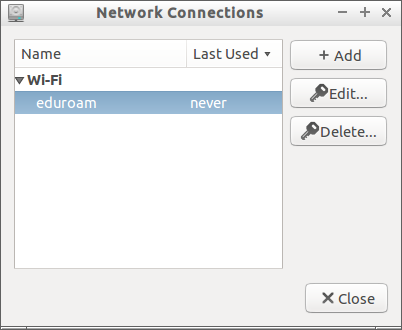
Pripojenie (prihlásenie) sa do siete
10. Na lište distribúcie Lubuntu (taskbar) sa v pravom rohu nachádza ikona pre pripojenie na počítačovú sieť,
kliknite na ikonu. Z ponuky vyberiete sieť eduroam.
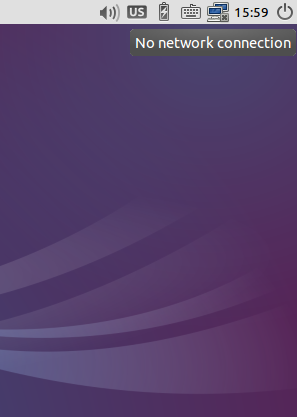
11. Po úspešnom pripojení do siete eduroam sa Vám zobrazí nasledovná informácia a dôjde aj k zmene
zobrazenia ikony pre pripojenie na počítačovú sieť.
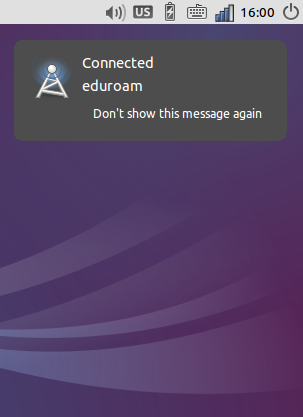
Dodatočné odporúčané nastavenie
12. Po vyvolaní rozbaľovacieho menu (v Linux distribúcii Lubuntu sa rozbaľovacie menu
vyvolá po kliknutí na logo distribúcie, ktoré sa nachádza vľavo na lište - taskbar),
zvoľte možnosť "Preferences" a následne možnosť "Network Connections".
Zobrazí sa nasledujúce okno, vyberte sieť eduroam a kliknite na "Edit".
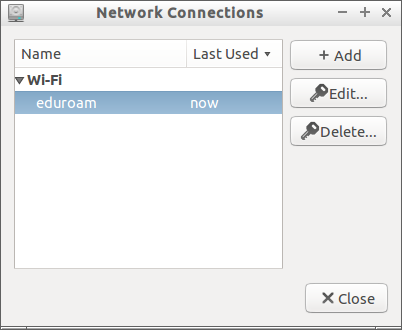
13. V prípade, že nemáte záujem aby nastavený sieťový profil automaticky posielal prihlasovacie
údaje, ktoré ste zadali počas nastavovania sieťových parametrov (napr. zariadenie - notebook používa viacero osôb),
v okne "Editing eduroam" vyberte kartu "Wi-Fi Security" a zaškrtnite možnosť "Ask for this password every time".
Kliknite na "Save".
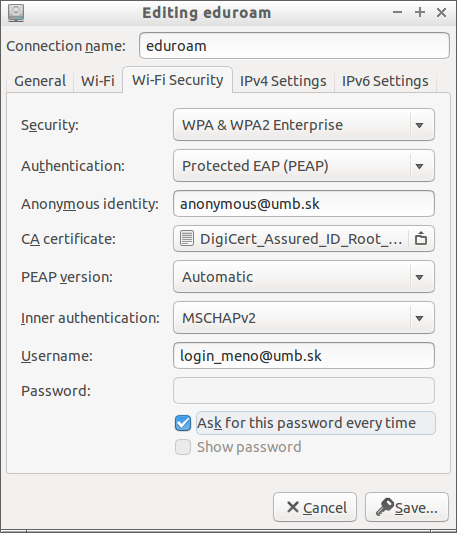
eduroam
Configuration summary
WLAN SSID: | eduroam |
Authentication / Security type: | IEEE 802.1x or WPA/WPA2 (Enterprise) |
Encryption type: | AES(WPA2) |
Network authentication method: | PEAP (Protected EAP)/ EAP Method |
Tunneled Authentication Method / Phase 2 Authentication: | MS-CHAP v2 |
Certificates: | AAA Certificate Services Informácia: Pri pravidelnom inštalovaní Windows aktualizácii nie je potrebné certifikát inštalovať, pretože sa nainštaluje v rámci aktualizácií. |
IP Address: | DHCP / Obtain IP address automatically |
DNS Server: | Obtain DNS server address automatically |
Sieť s SSID "eduroam" je kompatibilná s projektom medzinárodnej siete akademických bezdrôtových sietí "eduroam"® ("eduroam" is a registered trademark of TERENA) , ktorá umožňuje prístup do siete aj používateľom z iných univerzít, ktoré sú zapojené do tejto siete, s využitím prístupových údajov platných v ich materskej univerzite. Zároveň to umožní používateľom z UMB pripájať sa do siete počas ich pobytu na iných inštitúciách zapojených do projektu "eduroam". Zoznam inštitúcií zapojených do projektu "eduroam" na Slovensku je uvedený na www.eduroam.sk.